Você está no computador, realizando suas tarefas habituais ou talvez apenas explorando seus arquivos, quando se depara com um arquivo misterioso sem nome ou formato reconhecível. Ele não possui uma extensão familiar como .docx, .mp3 ou .jpg e, quando você tenta abri-lo, nada acontece. Agora você fica se perguntando: isso é algo importante? Você deve excluí-lo? E o mais importante, como você o abre?
Arquivos desconhecidos podem aparecer por vários motivos. Eles podem ser sobras de uma instalação de software, arquivos temporários criados pelo seu sistema ou até mesmo um anexo de um e-mail que não foi baixado corretamente. Às vezes, eles também podem ser arquivos ocultos que um programa precisa para funcionar, portanto, excluí-los sem saber o que são pode causar problemas.
Neste artigo, mostrarei três maneiras simples de identificar e abrir um arquivo desconhecido, para que você possa descobrir o que é, se é seguro mantê-lo e como lidar com ele de maneira adequada.
O que é um tipo de arquivo desconhecido?
Um arquivo desconhecido é qualquer arquivo em seu computador que não tenha uma extensão reconhecível ou que não esteja associado a nenhum programa instalado. Extensões de arquivo como .pdf, .jpg ou .mp3 ajudam seu sistema operacional a determinar qual software deve abri-los. Mas quando um arquivo aparece sem extensão ou tem uma extensão desconhecida, seu sistema não sabe como lidar com ele, rotulando-o como “desconhecido”.

Arquivos desconhecidos podem aparecer por vários motivos, incluindo:
3 maneiras de abrir um arquivo desconhecido
À medida que avança em sua carreira profissional, você encontrará diversos formatos de arquivo e nem sempre terá o aplicativo certo para abrir e visualizar seu conteúdo. Isso acontece com todos e, quando enfrentei esse problema, achei os seguintes métodos muito úteis:
Método 1: opção padrão do Windows “Abrir com”
Esta opção é a mais direta e está sempre disponível como recurso padrão. A primeira vez que encontrei um ícone branco em branco sem indicação do tipo de arquivo, usei o método “Abrir com”. Basicamente, isso pede ao Windows sugestões de aplicativos para ajudar a abrir o arquivo. Veja como você também pode fazer isso:
Etapa 1: Vá para a pasta onde o arquivo desconhecido está armazenado em seu sistema.
Etapa 2: Selecione o arquivo desconhecido e então clique com o botão direito para abrir o menu de contexto.
Etapa 3: No menu de contexto, escolha o "Abrir com" opção. Um menu suspenso aparecerá com uma lista de aplicativos sugeridos do Windows. Clique em qualquer aplicativo para tentar abrir o arquivo desconhecido.

Isso geralmente ajuda a resolver o problema. No entanto, encontrei casos em que os aplicativos sugeridos abriram o arquivo desconhecido, mas o conteúdo parecia distorcido ou ilegível. Nesses casos, você pode querer explorar outros métodos.
Método 2: Pesquisar na Microsoft Store
Haverá momentos em que você não terá o software certo para oferecer suporte a um tipo de arquivo desconhecido. Nesses casos, a melhor abordagem é pesquisar na Microsoft Store um aplicativo que suporte o tipo de arquivo.
Etapa 1: Volte para a pasta que contém o arquivo desconhecido, selecione-o e clique com o botão direito para abrir o menu de contexto.
Etapa 2: No menu de contexto, escolha o "Abrir com" opção e clique em "Pesquisar na Microsoft Store" no menu suspenso.

Etapa 3: A Microsoft Store aparecerá, sugerindo aplicativos que suportam o tipo de arquivo. Clique em qualquer aplicativo para revisá-lo e, em seguida, clique no botão "Download" ícone para instalá-lo em seu sistema.

Este método economiza tempo, eliminando a necessidade de pesquisar manualmente aplicativos compatíveis. Quando você abre a Microsoft Store diretamente no menu de contexto, ela procura automaticamente aplicativos compatíveis com o tipo de arquivo específico.
Método 3: usando um conversor online
Você também pode usar conversores online gratuitos para converter sua extensão de arquivo desconhecida em uma com a qual você esteja familiarizado e que tenha os aplicativos certos para oferecer suporte. Porém, esse método nem sempre é recomendado, pois as conversões podem alterar a formatação do arquivo, tornando o conteúdo pouco claro ou até mesmo inutilizável. No entanto, pode funcionar em certas situações:
Etapa 1: Abra seu navegador e navegue até um conversor online, como Conversor on-line, que permite converter vídeos, arquivos de áudio, imagens ou documentos de texto em vários formatos de arquivo comuns.
Etapa 2: Para este guia, usarei o conversor online para converter o tipo de arquivo desconhecido para .DOC. Selecione ".DOC" no menu suspenso na "Conversor de Documentos" seção.
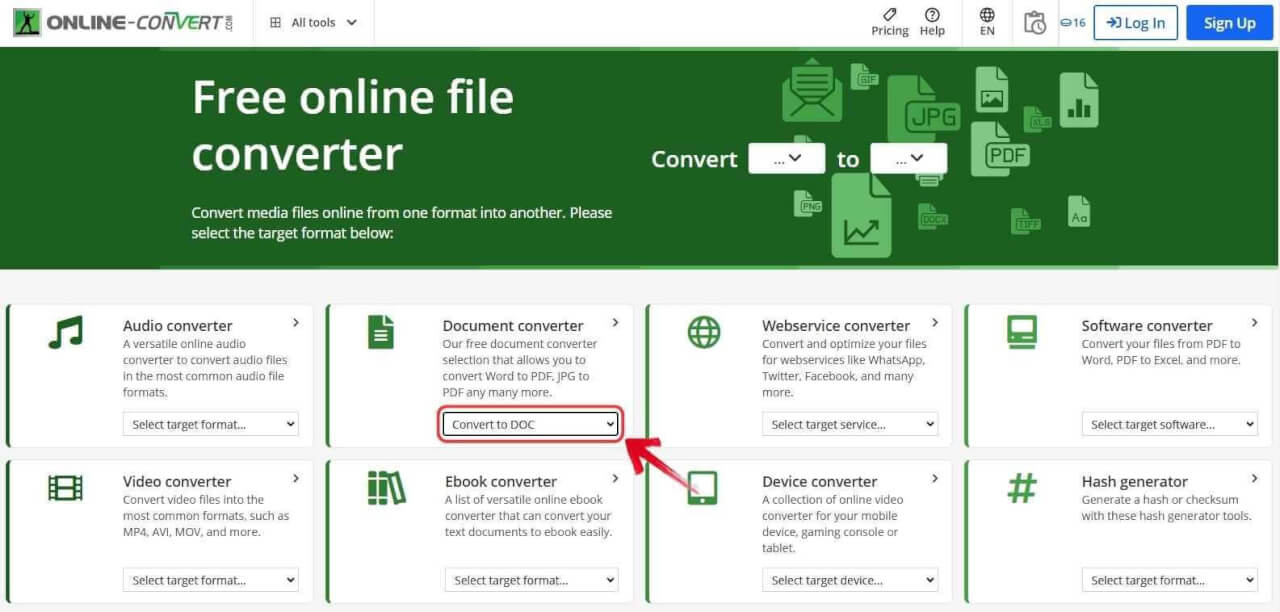
Etapa 3: Com o formato de arquivo selecionado, clique no botão "Conversor de Documentos" botão para abrir a ferramenta de conversão *.DOC.
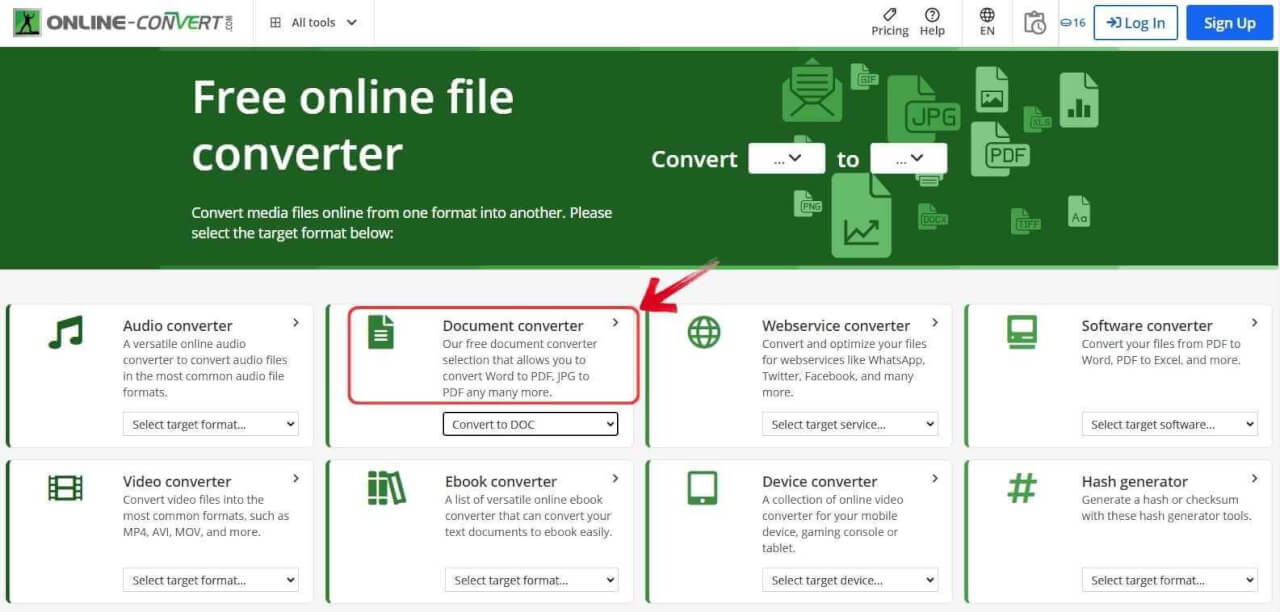
Etapa 4: Basta fazer upload do arquivo desconhecido clicando no botão "Escolher arquivo" opção ou usando o método arrastar e soltar.

Etapa 5: Depois que o arquivo for carregado, clique no botão "Começar" botão para iniciar a conversão.
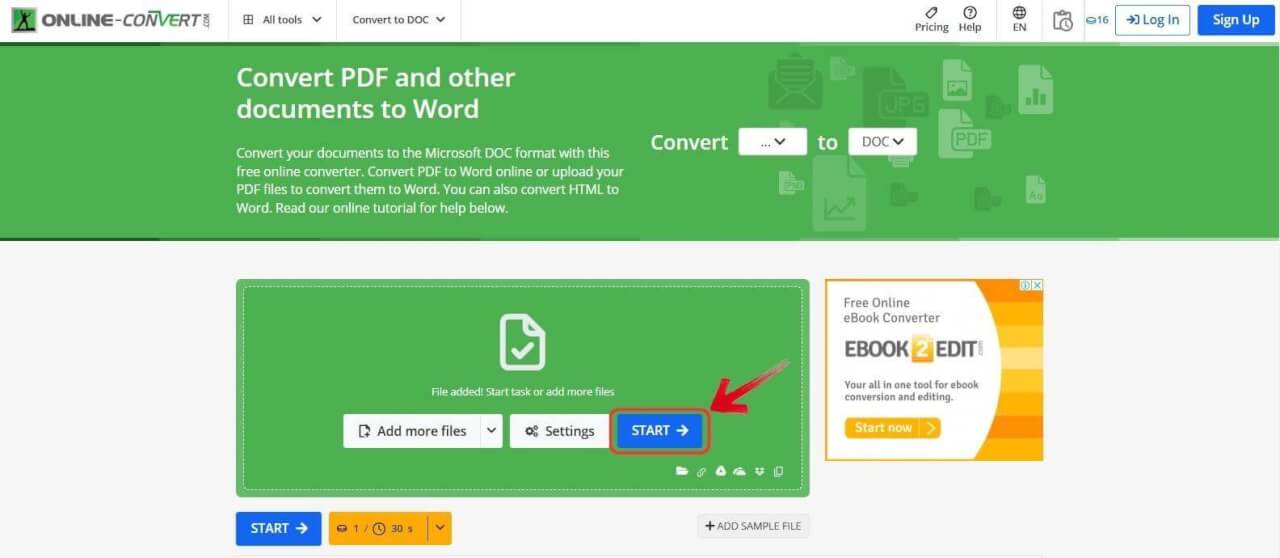
Etapa 6: Quando a conversão for concluída, clique no botão "Download" botão para baixar o arquivo *.DOC.

Embora esse método economize tempo e esforço, ele é considerado inseguro porque é necessário fazer upload de um arquivo desconhecido on-line, que pode conter informações confidenciais.
Dicas para lidar com tipos de arquivos desconhecidos
Lidar com tipos de arquivos desconhecidos em um ambiente profissional pode ser frustrante, mas é importante ter cuidado. Um arquivo desconhecido pode conter informações valiosas relacionadas à sua organização ou pode estar incorporado a malware projetado para danificar seu computador. Aqui estão algumas dicas para ajudá-lo a ficar vigilante:
Faça sua pesquisa:
Sempre pesquise a extensão do arquivo online para obter mais informações sobre o tipo de arquivo. Isso pode ajudá-lo a identificar se é potencialmente malicioso. Algumas organizações também criptografam arquivos, alterando seus tipos de arquivo no processo, como arquivos *.ASC.
Certa vez, encontrei uma extensão de arquivo *.WPS, que não era familiar para mim na época. Após alguma pesquisa, descobri que os arquivos *.WPS são documentos de texto criados pelo Microsoft Works Word Processor, o antecessor do Microsoft Word, embora não sejam mais suportados por ele.
Para identificar uma extensão de arquivo desconhecida no Windows, basta selecionar o arquivo e pressionar "ALT+ENTER" para abrir suas propriedades e ver mais detalhes.

Seja cauteloso com conversores online:
Embora os conversores online pareçam uma solução rápida para visualizar o conteúdo dos arquivos, eles podem armazenar suas informações confidenciais, levantando questões de privacidade. Esteja sempre atento aos dados que você carrega.
Execute uma verificação de vírus:
Garanta a segurança do seu sistema executando uma verificação de vírus. Isso ajuda a detectar se o arquivo contém algum conteúdo malicioso que possa danificar o seu computador.
Melhor ferramenta para gerenciar todos os seus arquivos do Office – WPS Office

Com inúmeros formatos de arquivo usados em ambientes profissionais, encontrar uma única ferramenta que suporte todos eles pode ser um desafio. No entanto, Escritório WPS provou ser uma solução confiável para lidar com eficiência com uma ampla variedade de tipos de arquivos.
Suportando mais de 15 formatos de documentos, o WPS Office elimina o incômodo de procurar constantemente por software compatível. Esteja você lidando com documentos de texto, planilhas, apresentações ou PDFs, o WPS Office garante fácil acessibilidade a todos os seus arquivos.
O que diferencia o WPS Office é sua funcionalidade completa, disponível totalmente gratuita. Ele consolida várias ferramentas em uma interface, permitindo gerenciar documentos sem fazer malabarismos com diferentes aplicativos. Isso não apenas economiza espaço de armazenamento, mas também melhora a produtividade, reduzindo a necessidade de alternar frequentemente entre janelas usando atalhos como “ALT + TAB”.

O WPS Office foi projetado tendo em mente a privacidade e a segurança. Seus recursos avançados de privacidade garantem que seu trabalho permaneça seguro e acessível apenas a usuários autorizados. Com protocolos de criptografia robustos, opções seguras de compartilhamento de documentos e medidas de proteção de dados, você pode lidar com informações confidenciais com segurança, sem comprometer sua privacidade.
Uma das características de destaque do WPS Office é a sua compatibilidade. Funciona perfeitamente em Windows, macOS e Linux, tornando-o uma escolha versátil para profissionais que usam diferentes sistemas operacionais. Além disso, o WPS Office é totalmente compatível com dispositivos móveis, suportando plataformas Android e iOS. Essa compatibilidade entre plataformas permite acessar, editar e gerenciar seus documentos a qualquer hora e em qualquer lugar, garantindo flexibilidade em seu fluxo de trabalho.
Como baixar o WPS Office
Veja como você pode baixar e instalar o WPS Office em seu PC com Windows:
Etapa 1: Abra o Escritório WPS site e pressione o "Baixar grátis" botão, que é exibido com destaque na página inicial.

Etapa 2: O download começará automaticamente. Depois que o arquivo for baixado, localize-o – geralmente encontrado no canto superior direito do navegador – e clique duas vezes nele para instalar o WPS Office.

Etapa 3: Após a conclusão da instalação, você pode iniciar e usar o WPS Office.

Perguntas frequentes
1. Que cuidados devo tomar antes de abrir um arquivo desconhecido?
Certifique-se de que seu software antivírus esteja atualizado e funcionando. Procure a extensão do arquivo para determinar sua origem e os programas que a suportam. Evite abrir arquivos de fontes desconhecidas ou não confiáveis e execute uma verificação de vírus para verificar possíveis ameaças.
2. O que devo fazer se encontrar um arquivo com extensão desconhecida?
Se você encontrar um arquivo com uma extensão desconhecida, pesquise-o online para descobrir qual programa pode abri-lo. Recursos como FileInfo.com podem ajudá-lo a identificar vários tipos de arquivos. Além disso, verifique se o software antivírus está atualizado para proteger o sistema antes de abrir o arquivo.











